サイトコレクション管理者は、既存の SharePoint チームサイトを新しい Microsoft 365 グループに接続できます。 この接続によって、 Microsoft 365 グループのコンテンツとリソースを使用して、チームの生産性を向上させることができます。 これらのリソースには、次のものがあります。
-
Outlook のグループ会話に使用する共有メールボックス
-
期限、イベント、チーム休暇を追跡できる共有予定表
-
新しい Planner web パーツで利用できるタスク管理ツール
-
リアルタイムの常設チャットのために Microsoft Teams でチームを追加するためのオプション
-
Microsoft 365 リソース全体でライフサイクルとポリシーが関連付けられた単一の共有グループの id
サイト コレクション管理者
サイトコレクション管理者は、既存のチームサイトコレクションを Microsoft 365 グループに接続できます。 これには、クラシックチームサイトテンプレート (STS # 0) とコミュニティサイトテンプレート (COMMUNITY # 0) などの従来のテンプレートが含まれますが、次のようなテンプレートは Microsoft 365 グループに接続できません。
-
BICENTERSITE # 0
-
BLANKINTERNET#0
-
ENTERWIKI # 0
-
SRCHCEN#0
-
SRCHCENTERLITE#0
-
POINTはっこう HUB # 0
-
POINTはっこうトピック # 0
また、サブサイトまたは "/sites/ContentTypeHub" サイトを新しい Microsoft 365 グループに接続することもできません。 グループに接続した後、既存のチームサイトは同じ URL、設定、権限を保持します。 その後、管理者は、接続されているグループに他の所有者とメンバーを追加することができます。
ヒント: 近代化準備ツールを使用すると、 Microsoft 365 グループに接続する準備ができたサイトに関する情報など、テナント内のサイトコレクションに関するレポートを生成することができます。 また、レポートでは、 Microsoft 365 グループに接続する前に注意が必要となる可能性があるサイトコレクションも特定します。
重要: SharePoint 管理者がこの機能を有効にしている場合、サイトの所有者は、新しい Microsoft 365 グループに接続するプロセスを開始できます。 詳細については、「サイトコレクションの管理者が従来のチームサイトを新しい Microsoft 365 グループに接続できないようにする」を参照してください。
既存の SharePoint チームサイトが新しい Microsoft 365 グループに接続されている場合、その URL、設定、権限は変更されません。 これは、サイトの所有者、メンバー、訪問者が、中断することなく作業を続けることができることを意味します。 既存のページが自動的に更新されることはありませんが、チームサイトの近代化を始めることができます。 これは、既存のページが変更されるのではなく、新しいモダンチームサイトのホームページが追加されることを意味します。 前のホームページへのリンクが、左側のナビゲーションバーの [ホーム] の下にあるサイトのナビゲーションに追加されます。 カスタマイズした内容を新しい最新のチームサイトのホームページに移動する場合は、前のホームページへのリンクが表示されます。 さらに、新しいページを作成することも、新しいページの1つをサイトのホームページとして設定することもできます。
詳細については、「 SharePoint チームサイトでの共同作業」を参照してください。 microsoft 365 アプリの統合とmicrosoft 365 グループについて説明します。
既存のサイトを新しい Microsoft 365 グループに接続するには
-
上のスイートのナビゲーションヘッダーの [設定] メニューを開き、[新しい Microsoft 365 グループに接続する] をクリックします。
![この画像は、歯車アイコンメニューを示し、[新しい Office 365 グループに接続する] を選択しています。](https://support.content.office.net/ja-jp/media/a4e43c0f-40e5-41a7-875f-d4ac1c2056e7.png)
-
グループの作成エクスペリエンスが表示されます。 必要に応じて、グループ名とメールエイリアスを更新し、グループのプライバシーと分類 (テナントで有効になっている場合) を選択します。 次に、[グループの接続] をクリックします。 グループの作成と設定の詳細については、「 Microsoft 365 グループについて」を参照してください。

注: チームサイト内に Microsoft 365 グループに接続するセキュリティグループがある場合、各メンバーを新しいグループメンバーに個別に追加する必要があるという警告が表示されます。 これにより、メンバーは他のグループワークロードにアクセスできます。
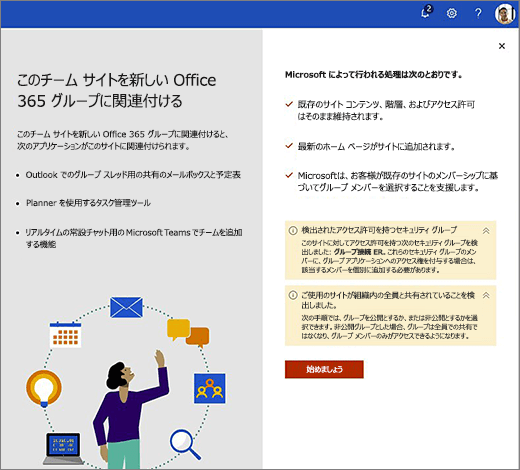
-
[ユーザーの追加と割り当て] パネルが表示されます。 これは、既存のサイトの検査に基づいて、所有者とメンバーの一覧です。 新しい所有者とメンバーを追加したり、提案されたリストからユーザーを削除したりすることができます。 完了したら、[完了] をクリックします。
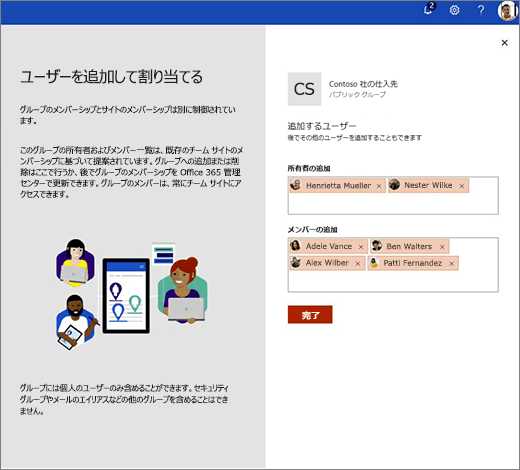
-
新しいサイトのホームページが表示されます。
新しい最新のホームページには、次のものが含まれます。
-
左側のナビゲーションバーの [ホーム] の下に表示されている前のホームページへのリンク
-
左側のナビゲーションバーにある [会話] へのリンク。グループの Outlook メールボックスに移動します。
-
サイトでの実際の使用状況が表示されるサイトアクティビティの web パーツ
-
ニーズに合わせて簡単に変更できる最新のページレイアウト
-
プライバシー、分類 (設定されている場合)、メンバーの写真など、ヘッダー内のグループ情報
いつでも、新しいグループのメンバーシップを管理できます。
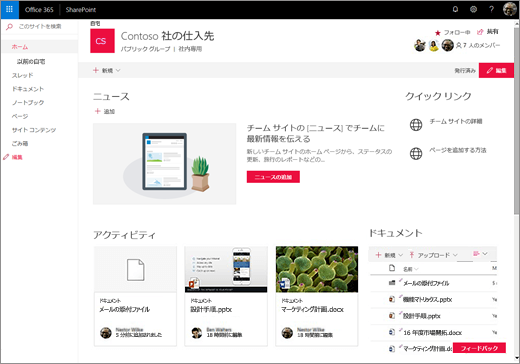
-
サイトの権限とグループメンバーシップ
サイトの権限とグループメンバーシップは個別に管理されます。 グループのメンバーは常にチームサイトにアクセスできますが、チームサイト自体は、グループメンバーではない他のユーザーと共有することができます。
サイトとグループには、さまざまな種類の権限があります。 次のリストは、サイトの権限とグループメンバーシップの間の関係を示しています。
サイト コレクション
次に、サイトコレクションの既定のアクセス許可グループ (既定のアクセス許可レベル) を示します。
-
チームサイトの所有者 (フルコントロール)
-
チームサイトのメンバー (編集)
-
チームサイトの閲覧者 (閲覧)
これらのグループは、 Azure Active Directory グループや Microsoft 365 セキュリティグループなどの入れ子になったメンバーシップをサポートします。
Microsoft 365 グループ
以下に、グループの役割を示します (アクセス許可レベルが含まれています)。
-
グループの所有者 (フルコントロール)
-
グループメンバー (編集)
これらの役割は、Azure Active Directory グループや Microsoft 365 セキュリティグループなどの入れ子になったメンバーシップをサポートしていません。 これらのロールにユーザーを追加すると、関連するサイトコレクションのアクセス許可グループに自動的に追加されます。グループの所有者は、サイトの所有者になり、グループのメンバーはサイトのメンバーになります。
グループを既存のサイトに接続する
既存のチームサイトを新しい Microsoft 365 グループに接続した場合、次のアクセス許可の変更が発生します。
-
チームサイトを新しいグループに接続するサイトコレクション管理者は、グループの所有者になります。
-
SharePoint は、サイトの現在のユーザーに基づいて、グループの所有者とグループメンバーグループに追加されることをユーザーに提案します。 [サイトのアクセス許可] グループにセキュリティグループまたは Azure Active Directory グループが含まれている場合は SharePoint 、これらのグループの内容に基づいてグループメンバーを提案することはできません。これらのユーザーをグループに手動で追加する必要があります。
-
指定した新しいグループメンバーが、関連付けられたサイトコレクションのアクセス許可グループに追加され、グループの所有者がチームサイトの所有者グループに追加され、グループメンバーがチームサイトのメンバーグループに追加されます。
これらの変更は、サイトコレクションレベルで行われます。 サブサイトがあり、アクセス許可の継承が解除されている場合、アクセス許可のモデルは変わりません。 [アクセス許可] は、作成したモデルに基づいて、新しいグループ所有者とメンバーを含む、サイトコレクションレベルから下位にフィルターを適用します。
-
新しいグループのプライバシーレベルを [パブリック] に設定した場合は、組織内のすべてのユーザー (外部ユーザーを除く) にグループメンバーアクセス権が割り当てられます。










